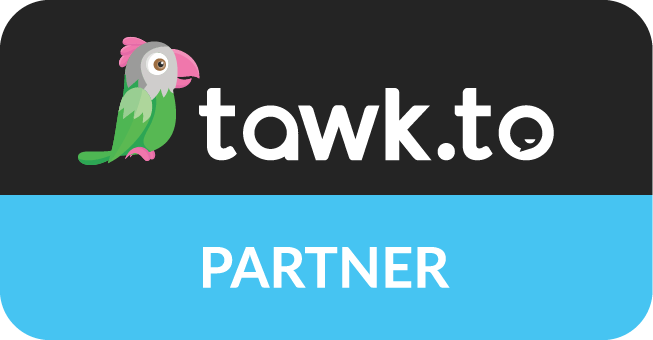Você já se sentiu frustrado ao gerenciar seus e-mails da Builderall? A plataforma é poderosa, mas as vezes a interface pode ser confusa, especialmente quando você tem várias contas de e-mail. Felizmente, existe uma maneira de simplificar a gestão desses e-mails, centralizando tudo no Gmail. Neste artigo, vamos mostrar passo a passo como você pode integrar seus e-mails da Builderall ao Gmail, facilitando sua vida e melhorando a eficiência do seu negócio.
Por que Integrar Seus E-mails da Builderall com o Gmail?
Gerenciar múltiplas contas de e-mail diretamente na Builderall pode ser um desafio. A interface não é das mais amigáveis, e isso pode levar a perda de e-mails importantes, atrasos na comunicação com clientes, e uma experiência geral frustrante. Ao centralizar tudo no Gmail, você consegue:
- Acessar todas as suas contas de e-mail em um único lugar.
- Utilizar a interface familiar e eficiente do Gmail.
- Evitar a necessidade de alternar entre plataformas diferentes.
Se isso soa como a solução que você precisa, assista ao vídeo para aprender como fazer essa integração de forma simples e rápida.
Passo a Passo para Configurar a Integração
Vamos começar configurando sua conta Builderall para que ela possa ser gerenciada através do Gmail. Siga os passos abaixo:
1. Configurando o E-mail na Builderall
Primeiro, você precisa criar ou acessar a conta de e-mail que deseja integrar. Vá até o DNS Manager dentro da Builderall e adicione o e-mail ao domínio desejado. Por exemplo, se você quer usar um e-mail de suporte, crie algo como suporte@seusite.com.br. Certifique-se de configurar a senha e de verificar o e-mail através da validação que a Builderall enviará.
2. Configurando o Gmail para Enviar E-mails da Builderall
Agora que seu e-mail está configurado na Builderall, vamos configurá-lo no Gmail. No Gmail, acesse as Configurações e vá até a aba Contas e Importação. Clique em Adicionar outro endereço de e-mail e insira o e-mail criado na Builderall. Siga as instruções para configurar o SMTP, utilizando as credenciais do e-mail e as portas sugeridas.
Clique aqui para acessar o What is my DNS
3. Configurando o Gmail para Receber E-mails da Builderall
Com a configuração de envio pronta, precisamos configurar o recebimento dos e-mails. Ainda na aba Contas e Importação, vá em Verificar e-mails de outras contas e adicione o e-mail da Builderall. Preencha as informações do servidor POP3 conforme especificado pela Builderall e defina as opções para manter uma cópia dos e-mails no servidor original ou não, dependendo da sua necessidade.
Testando a Integração
Com tudo configurado, é hora de testar. Envie um e-mail para a conta configurada e verifique se ele aparece na sua caixa de entrada do Gmail. Certifique-se também de que você pode responder usando o e-mail da Builderall diretamente pelo Gmail.
Para organizar melhor sua caixa de entrada, você pode criar marcadores específicos para cada conta de e-mail dentro do Gmail. Por exemplo, marque todos os e-mails da suporte@seusite.com.br com uma cor específica, facilitando a identificação rápida.
Benefícios e Considerações Finais
Integrar seus e-mails da Builderall ao Gmail traz inúmeros benefícios, desde uma melhor organização até um aumento na produtividade. Com essa integração, você centraliza sua comunicação em um único lugar, evitando a dispersão de informações e garantindo que nenhuma mensagem importante seja perdida.
Se você gostou dessa dica e quer aprender mais sobre como otimizar o uso de ferramentas digitais para alavancar o seu negócio, não perca a oportunidade de se inscrever no Engrenagens do Lançamento. Nesse treinamento, você aprenderá a utilizar a Builderall e outras ferramentas de forma eficiente, impulsionando suas vendas e melhorando a gestão do seu negócio digital e de Bônus terá acesso a todos os conteúdos, aulas e cursos deste Portal.
Perguntas Frequentes
- Posso configurar mais de uma conta da Builderall no mesmo Gmail?
Sim, você pode adicionar quantas contas precisar seguindo o mesmo processo para cada uma. - É seguro usar o Gmail para gerenciar meus e-mails da Builderall?
Sim, desde que você siga as práticas recomendadas de segurança, como o uso de senhas fortes e autenticação em duas etapas. - O que fazer se eu não receber e-mails no Gmail?
Verifique as configurações de importação de e-mails e se o servidor POP3 está configurado corretamente. Também é importante verificar se o e-mail foi marcado como spam.
Lembre-se, uma vez que a integração esteja completa, você não precisará mais acessar a plataforma da Builderall para gerenciar seus e-mails, tudo será feito diretamente pelo Gmail.
Gostou dessa aula? Deixe seu comentário abaixo e compartilhe sua experiência! Se você está pronto para dar o próximo passo em seu negócio digital, não perca a chance de conhecer nossos treinamentos exclusivos no Portal O Poder das Ferramentas Digitais.
O que você achou disso?
Clique nas estrelas
Média da classificação 0 / 5. Número de votos: 0
Nenhum voto até agora! Seja o primeiro a avaliar este post.
Lamentamos que este post não tenha sido útil para você!
Vamos melhorar este post!
Diga-nos, como podemos melhorar este post?